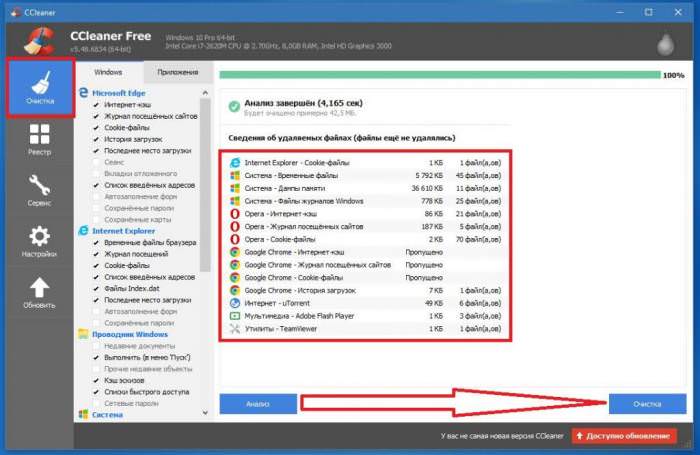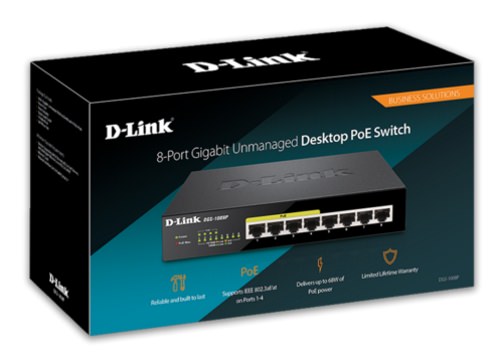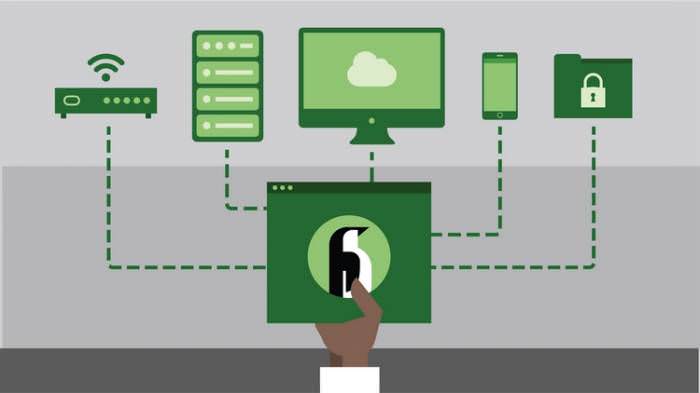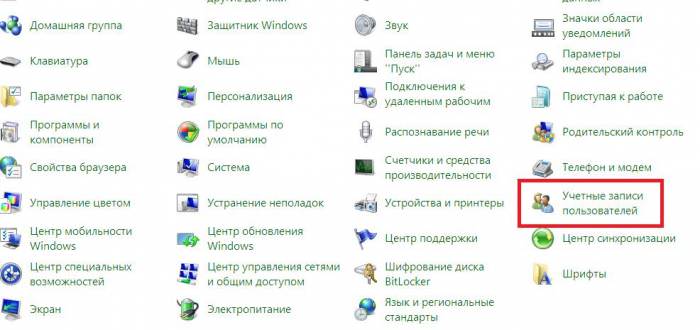Цілком природним виглядає те, що кожен користувач комп’ютера, який звертається до всіляких інтернет-ресурсів, хотів би знати, яка реальна швидкість доступу у Всесвітню павутину в певний момент часу. І треба сказати, що заявлені провайдером показники точного уявлення про поточні параметри не дають, а виглядають швидше за абсолютними величинами в своєму максимальному значенні. Але в певний момент в системі можуть бути запущені програми, які, відповідно до специфіки своєї роботи, постійно використовують інтернет-з’єднання, а вам необхідно з’ясувати, чи можна запустити якесь інше додаток, щоб якість зв’язку від цього не постраждало. І як подивитися швидкість інтернету на Windows 7 або будь-якої іншої модифікації ОС? Варіанти тестування швидкості з’єднання вельми різноманітні і рівнем складності виконання можуть відрізнятися між собою досить сильно. Далі пропонується кілька найпростіших методик, які без праці освоїть навіть будь непідготовлена людина, що знає основи роботи з Windows на мінімальному рівні.